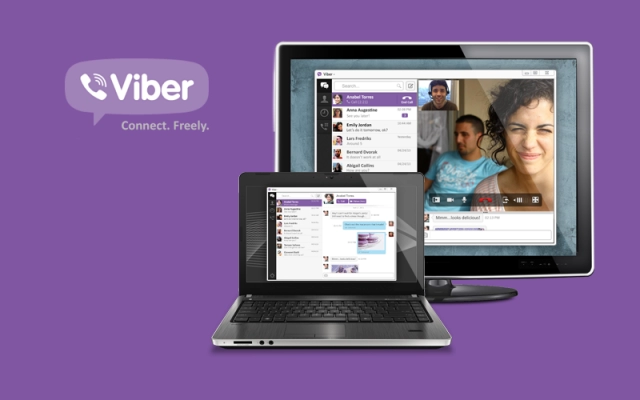
Viber cho Windows
Bước 1: tải viber dành cho windows tại đây:
http://congnghe.5giay.vn/threads/do...-thoai-va-gui-tin-nhan-mien-phi-tren-pc.7692/
Bước 2: Sau khi tải về, bạn tiến hành quá trình cài đặt Viber cho Windows. Do quá trình cài đặt cần phải tải về một số thành phần nên máy tính phải có kết nối Internet.
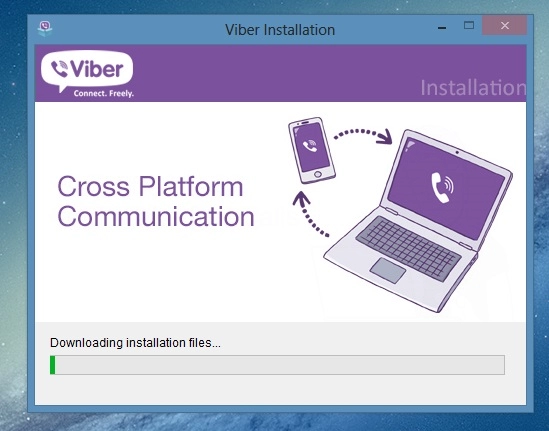
Bước 3: Sau khi quá trình cài đặt kết thúc, Viber sẽ tự động được kích hoạt sử dụng. Màn hình thiết lập tài khoản sẽ hiện ra hỏi bạn đã có cài đặt Viber cho điện thoại chưa (Do you have Viber on your mobile phone?). Nếu đã có cài đặt Viber cho thiết bị di động, bạn chọn ‘Yes’, còn nếu chưa thì chọn ‘No’
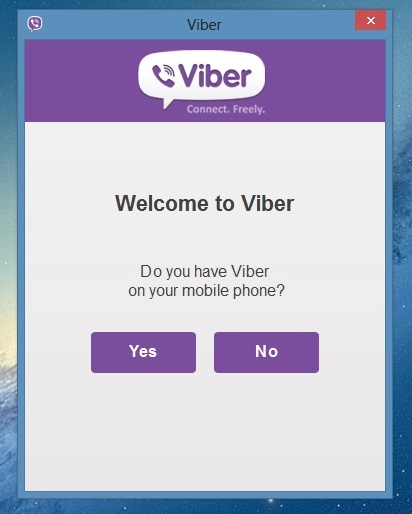
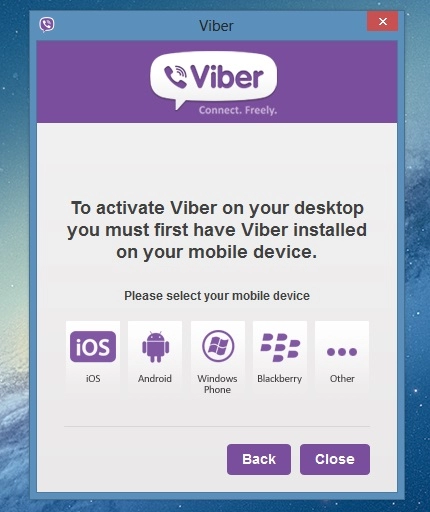
- Nếu chọn ‘Yes’, Viber sẽ yêu cầu bạn nhập số điện thoại để hệ thống gửi mã xác nhận cho kết nối tài khoản giữa Viber trên Windows và Viber trên thiết bị di động.
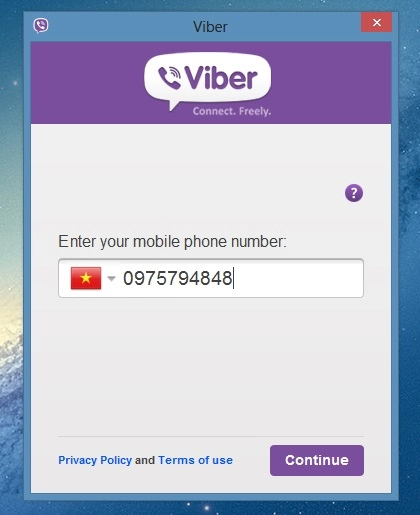
Sau khi nhập số điện thoại xong, bạn nhấn ‘Continue’ để tiếp tục. Một thông báo về việc nhắc nhở cập nhật Viber trên di động sẽ hiện ra, bạn hãy tiến hành cập nhật Viber trên thiết bị lên phiên bản mới nhất. Sau đó ta nhấn ‘Next’ để tiếp tục.
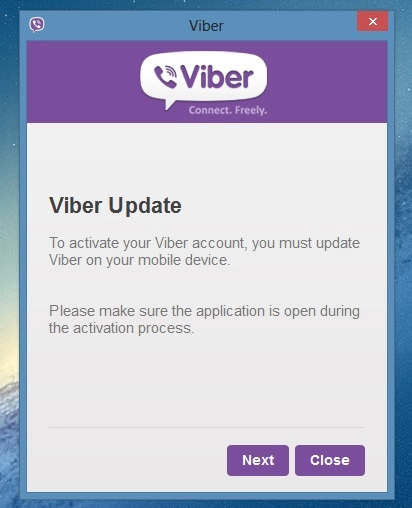
Viber sẽ gửi 1 đoạn mã số kích hoạt đến thiết bị di động của bạn, bạn hãy lưu lại và quay trở lại giao diện Viber trên máy tính và điền mã số kích hoạt vào khung trống.
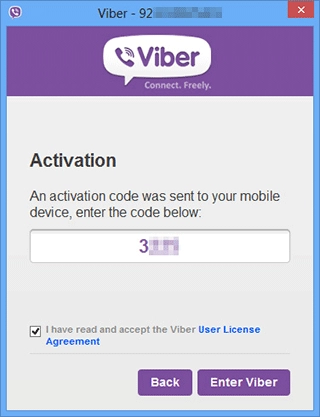
Thế là đã hoàn thành xong quá trình kết nối giữa Viber trên máy tính và trên thiết bị di động. Viber trên Windows sẽ tiến hành đồng bộ dữ liệu người dùng trên thiết bị di động với máy tính Windows, bao gồm danh bạ, tin nhắn và danh sách cuộc gọi.
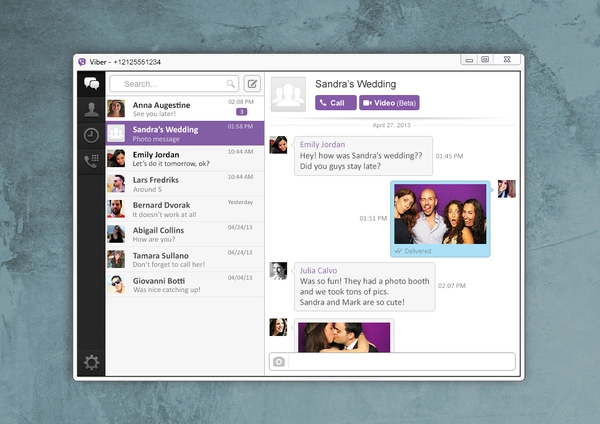
Ngoài ra, bạn có thể tiến hành thiết lập một số các tùy chỉnh cho Viber như Audio & Video, hay chi tiết hộp thoại thông báo (Notifications) khi có cuộc gọi đến bằng cách nhấn vài biểu tượng Settings (hình bánh răng) ở cuối giao diện chính của Viber.
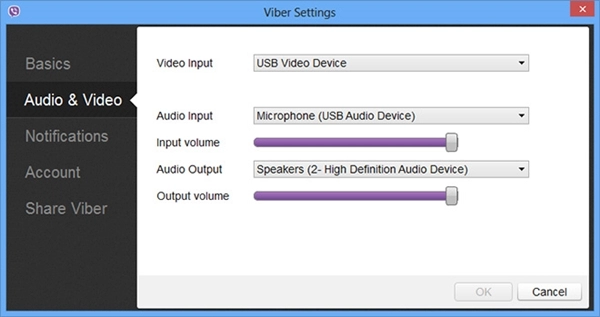
Có thể nói giao diện của Viber trên Windows được thiết kế khá đẹp và tính tế, có thể so sánh là đẹp hơn giao diện Skype trên Windows.
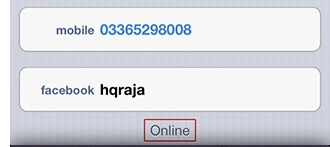
Tương tự, bạn có thể tương tác chuyển đổi giữa máy tính và di động khi thực hiện nhận hoặc thực hiện cuộc gọi thông qua biểu tượng như hình sau
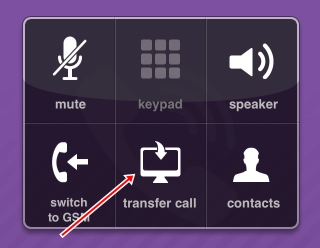
Như vậy bạn đã thực hiện xong tất cả các thao tác cài đặt và sử dụng Viber trên Windows đồng bộ với trên thiết bị di động của bạn rồi. Từ đó bạn có thể sử dụng Viber mọi lúc mọi nơi trên bất cứ thiết bị nào từ laptop, PC cho đến điện thoại của mình. Chúc các bạn thành công!
Nguồn thông tin được HOCHOIMOINGAY.com sưu tầm từ Internet